Så här ändrar du inloggningsskärmen i Windows 7
Microsoft Vindovs 7 Gratisprogram / / March 19, 2020
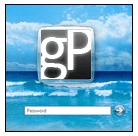
I några av våra tidigare handledning har vi visat dig hur du enkelt ändrar startmenyn orb i Windows 7 och även hur du kan aktivera Dream Scene på Windows 7. Idag visar vi dig ännu ett coolt och enkelt anpassningstrick - att ändra inloggningsskärmen i Windows 7.
Även om vi redan har täckt det här sättet att använda Registreringsmetod, i dagens groovyPost kommer vi att använda ett enkelt verktyg för att göra samma sak.
TweaksLogon är ett gratis verktyg för Windows 7 som gör att du enkelt kan byta inloggningsskärm utan problem. Du kan ta din kopia från den här länken och gå vidare med handledning.
Uppdatering – Windows 7-inloggningsbakgrundsbytare är ett annat gratis verktyg du kan använda för att ändra din bakgrund.
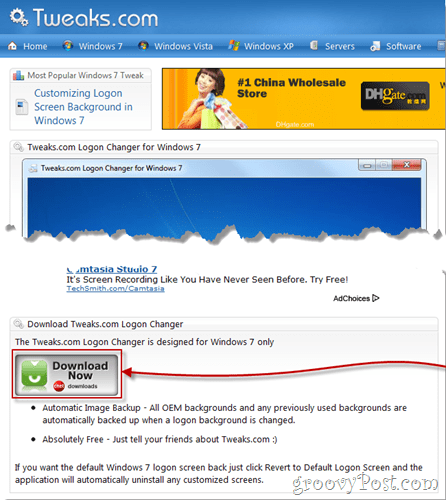
Steg 2
När du öppnar programmet ska det se ut så här:
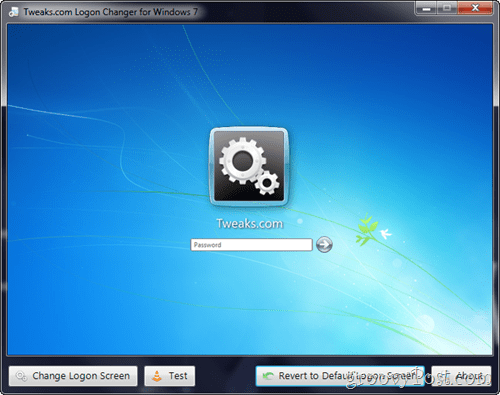
För att ändra din inloggningsskärm, tryck på Byt inloggningsskärm knapp…
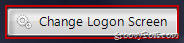
... och välj sedan vilken bild du vill ha från din dator:
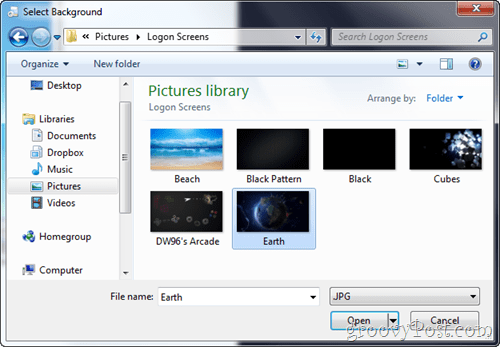
Om din bild är lite för stor kan du få varningen nedan, men du kan helt enkelt ignorera den och trycka på Ja knapp:
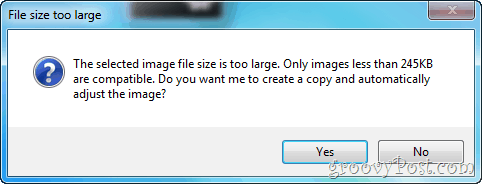
Dina TweaksLogon-fönster bör nu ha något annorlunda utseende, som du kan se nedan
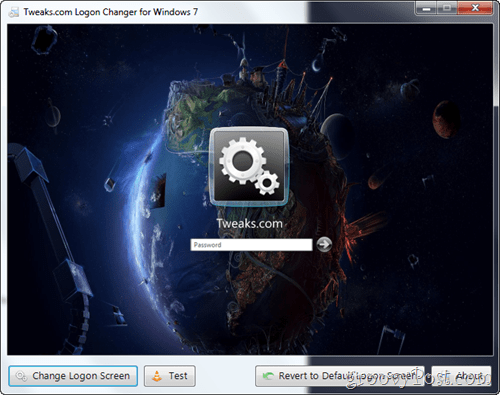
... och uppenbarligen så kommer din inloggningsskärm (när du har tryckt på Testa knapp, naturligtvis)!:

Gjort!
Här går du - kul och lätt! Har du några favoritverktyg för Windows-anpassning? Vilken är din favorituppdatering av Windows? Släpp en anteckning i kommentarerna eller skicka dina tips till tips @ groovypost!



